كيفية إنشاء صيغة قابلة لإعادة الاستخدام في Excel؟
تساعد الصيغ القابلة لإعادة الاستخدام على استخدام هذه الصيغ بسرعة في Excel دون الحاجة إلى كتابتها بشكل متكرر في كل مرة. في هذه المقالة، سنوضح لك كيفية استخدام أداة مكتبة النص التلقائي من Kutools لـ Excel لجعل الصيغ قابلة لإعادة الاستخدام بسهولة عن طريق إنشاء الصيغة كنص تلقائي في Excel.
إنشاء صيغة قابلة لإعادة الاستخدام باستخدام أداة النص التلقائي من Kutools لـ Excel
إنشاء صيغة قابلة لإعادة الاستخدام باستخدام أداة النص التلقائي من Kutools لـ Excel
يرجى اتباع الخطوات التالية لمعرفة كيفية إنشاء صيغة قابلة لإعادة الاستخدام في Excel باستخدام ميزة مكتبة النص التلقائي.
1. انقر فوق Kutools > إدراج > مكتبة النص التلقائي لتمكين الميزة.

2. بعد ذلك، يتم عرض لوحة مكتبة النص التلقائي على يسار النافذة، تحتاج إلى التكوين كما يلي.
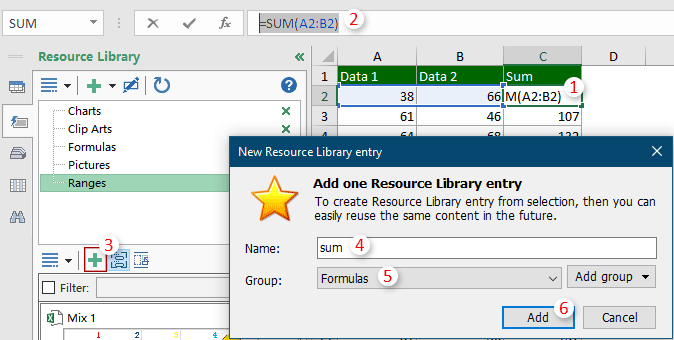
الآن تم إضافة الصيغة كإدخال نص تلقائي قابل لإعادة الاستخدام في الصيغ المجموعة في مكتبة النص التلقائي اللوحة.
عند إعادة استخدام هذه الصيغة، حدد خلية لوضعها، انتقل إلى مجموعة الصيغ، وانقر فوق الصيغة لإدراجها في الخلية المحددة.
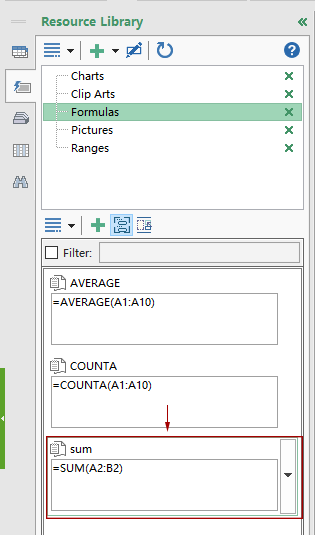
انقر لمعرفة المزيد حول هذه الميزة.
إذا كنت ترغب في الحصول على نسخة تجريبية مجانية (30 يوم) من هذه الأداة، يرجى النقر لتنزيلها، ثم الانتقال لتطبيق العملية وفقًا للخطوات المذكورة أعلاه.
أفضل أدوات الإنتاجية لمكتب العمل
عزز مهاراتك في Excel باستخدام Kutools لـ Excel، واختبر كفاءة غير مسبوقة. Kutools لـ Excel يوفر أكثر من300 ميزة متقدمة لزيادة الإنتاجية وتوفير وقت الحفظ. انقر هنا للحصول على الميزة الأكثر أهمية بالنسبة لك...
Office Tab يجلب واجهة التبويب إلى Office ويجعل عملك أسهل بكثير
- تفعيل تحرير وقراءة عبر التبويبات في Word، Excel، PowerPoint، Publisher، Access، Visio وProject.
- افتح وأنشئ عدة مستندات في تبويبات جديدة في نفس النافذة، بدلاً من نوافذ مستقلة.
- يزيد إنتاجيتك بنسبة50%، ويقلل مئات النقرات اليومية من الفأرة!
جميع إضافات Kutools. مثبت واحد
حزمة Kutools for Office تجمع بين إضافات Excel وWord وOutlook وPowerPoint إضافة إلى Office Tab Pro، وهي مثالية للفرق التي تعمل عبر تطبيقات Office.
- حزمة الكل في واحد — إضافات Excel وWord وOutlook وPowerPoint + Office Tab Pro
- مثبّت واحد، ترخيص واحد — إعداد في دقائق (جاهز لـ MSI)
- الأداء الأفضل معًا — إنتاجية مُبسطة عبر تطبيقات Office
- تجربة كاملة لمدة30 يومًا — بدون تسجيل، بدون بطاقة ائتمان
- قيمة رائعة — وفر مقارنة بشراء الإضافات بشكل منفرد